Wix Stores: Trackingnummers toevoegen aan bestellingen in de Wix-app
2 min
Voeg trackingnummers toe aan je bestellingen, zodat zowel jij als je klanten de voortgang van hun pakketten kunnen volgen.
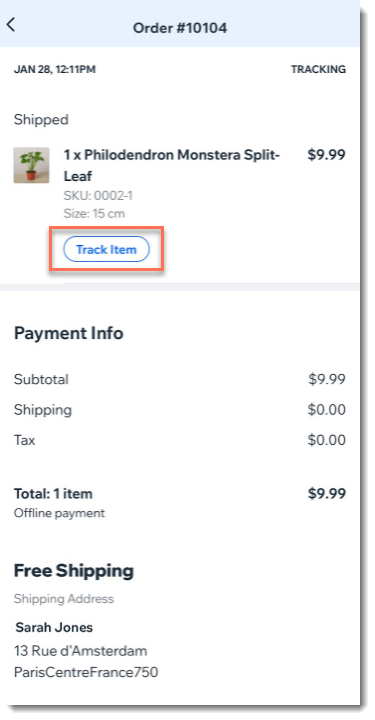
Om een trackingnummer toe te voegen met de Wix-app:
- Ga naar je website in de Wix-app.
- Tik onderaan op Beheren
 .
. - Tik op Verkoop.
- Tik op Bestellingen.
- Tik op de betreffende bestelling.
- Scrol omlaag en tik op Trackingnummer toevoegen.
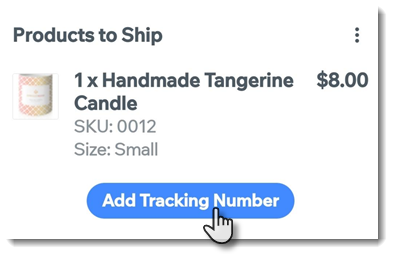
- Selecteer een optie om de streepjescode toe te voegen:
- Streepjescode scannen: Tik op het streepjescodesymbool en scan de streepjescode.
- Handmatig streepjescode invoeren: Tik op Trackingnummer, voer de streepjescode in en tik op opslaan.
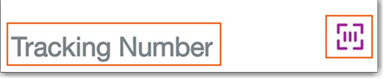
- Selecteer een optie om de vervoerder toe te voegen:
- Selecteer een bestaande vervoerder:
- Tik op Vervoerder.
- Selecteer een vervoerder uit de lijst.
- Tik op Toepassen.
- Voeg een nieuwe vervoerder toe:
- Tik op Vervoerder.
- Scrol omlaag en tik op Vervoerder toevoegen.
- Voer de naam van de vervoerder in en tik op Toevoegen.
- Tik op Toepassen.
- Selecteer een bestaande vervoerder:
- (Optioneel) Tik op de Verzendbevestiging verzenden-schakelaar om deze uit te schakelen.
- Klik op Opslaan.

